Telegeram怎么更新到最新版
来源:Telegeram官网 时间:2025-09-03 15:48
如果你平时用Telegeram,有时候会发现版本老了,新功能没法用,或者有点安全隐患。Telegeram怎么更新到最新版,这件事看似简单,其实还有点小门道。保持最新版本,不光能玩到新功能,还能让聊天更顺畅、文件传输更稳。今天就来说说,不管你用手机、平板还是电脑,怎么手动或者自动更新Telegeram,保证你一直跟上最新节奏。
Telegeram更新方式概览
1. 应用市场自动更新
大部分人用手机或者平板,最省事的方式就是直接在应用市场更新:
iOS用户:打开App Store → 我的 → 已购项目 → 找到Telegeram点击更新
Android用户:打开应用市场 → 应用管理 → 找到Telegeram更新
我个人建议开着自动更新,这样一有新版本就自动下好,完全不用操心。
2. 官网手动下载更新
有时候应用市场更新失败,或者你就是不想依赖商店,这时候就得去Telegeram官网:
一定认准官网,不要点广告或者乱七八糟的链接,否则麻烦大了
选择你用的系统版本(iOS、Android、Windows、Mac、Linux)下载,然后直接安装
手动更新Telegeram版本步骤
想自己动手操作的话,其实很直观:
1、打开官网或应用商店
2、选择对应系统版本
3、下载最新安装文件
4、安装新版本Telegeram
5、打开应用,立刻体验新功能和性能优化
这样操作后,你就能用上最新界面、尝试新增功能,顺滑感比老版本强不少。
在台式机/笔记本电脑上更新Telegeram的步骤
第 1 步 - 打开电报
你得先在电脑上找到Telegeram桌面版。图标挺好认的——白色背景,蓝色圆圈,里面一张白纸的平面图。找到之后,双击打开它。
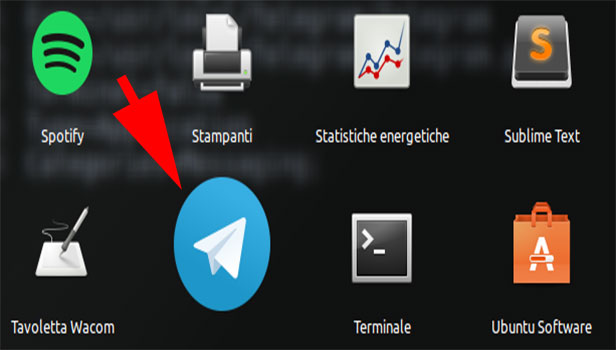
第 2 步 - 点击三个栏
应用打开后,会跳出主屏幕。在左上角,你会看到那个三个横杠的图标——也有人叫省略号。点一下它,里面藏着更多选项。
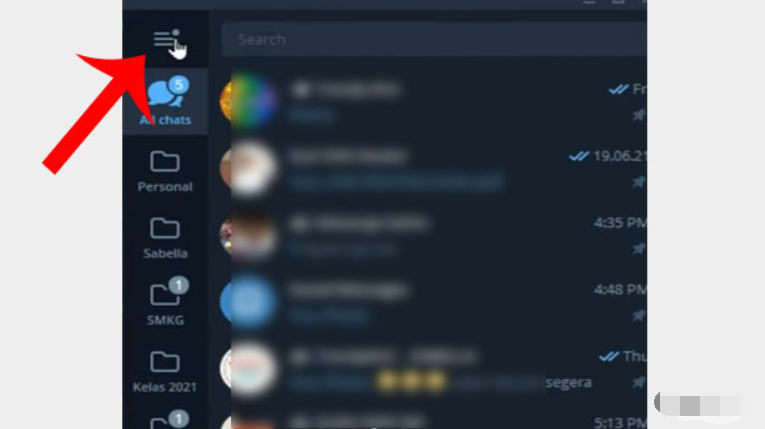
第 3 步 - 点击设置
抽屉拉开后,会看到一长串选项,包括个人资料之类的。找到倒数第二个选项,就是“设置”,点它进去。
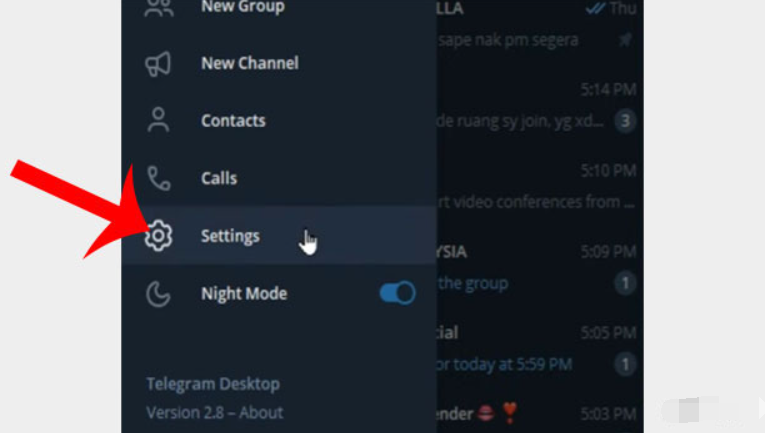
第 4 步 - 点击高级
进入设置后,你屏幕中央会跳出一个新的窗口,各种设置铺满屏幕。继续找倒数第二个选项,那就是“高级”。
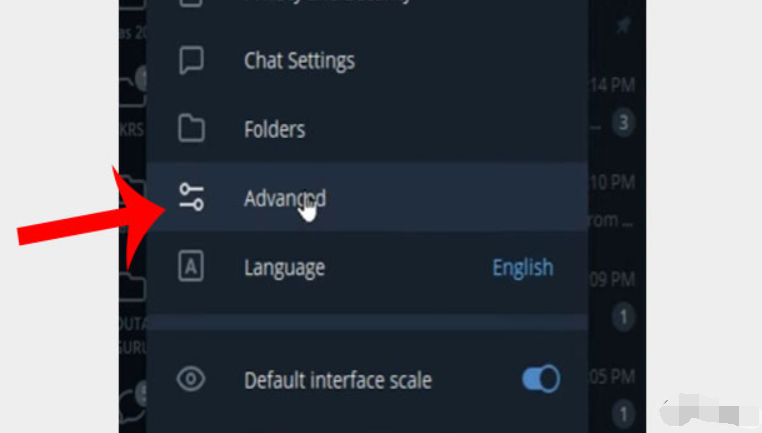
第 5 步 - 滑动“自动更新”并点击检查更新
在高级里,会有一堆长列表。往下滑,直到看到“版本和更新”的小标题,它就在拼写检查器下面。
看见最后一行蓝色文字了吗?如果你当前版本没更新到最新,它会写着“更新电报”。点一下它,Telegeram就开始更新了。
有时候,看似没动,但后台已经悄悄下载了更新。耐心等它跑完,别随便关掉窗口,否则更新可能失败。
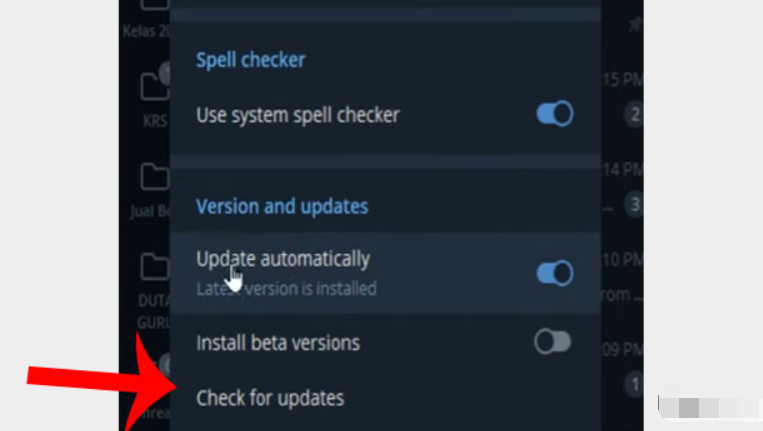
手动更新Telegeram常见问题
1. 在设备上手动更新的正确方法?
进入Telegeram→ 设置 → 关于Telegeram→ 点击“更新”(如果有),跟着提示走就行。
2. 为什么要手动更新而不等自动更新?
手动更新保证你第一时间用上最新版本
自动更新,有时候得等几天才能收到新功能
3. 哪些设备可以手动更新?
手机、平板、笔记本、台式机都行
4. 更新过程中需要注意什么?
网络稳定最重要,更新时不要关机或者断网,否则容易出问题
5. 如果“关于Telegeram”没有更新选项怎么办?
可能你已经最新了
如果不是,耐心等等,更新有时分阶段推出
6. 手动更新有哪些额外好处?
除了功能升级和安全改进,你还能掌握更新节奏,更清楚每次改动做了什么
总结与小建议
1、为什么要保持最新版Telegeram?
最新版本意味着新功能更多、安全更可靠、体验更流畅
2、推荐更新方式
应用商店自动更新最方便,官网手动下载做备用
3、遇到问题怎么办?
更新后如果闪退或者卡顿,重启设备一般就解决
Telegeram怎么更新到最新版,掌握方法之后,你就能随时享受新功能和安全改进,不用担心老版本拖慢节奏。更新后,你会发现聊天顺手多了,文件传输快了,整个体验顺滑不少。